Publicité
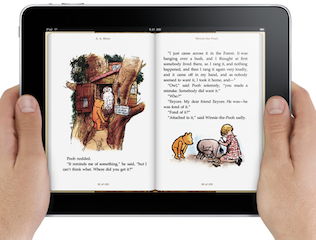 En tant que lecteur passionné de livres, je trouve que l'expérience de lire des livres électroniques sur l'écran de 9,7 pouces de l'iPad vaut à moins la moitié du prix de l'appareil, surtout après avoir lu environ cinq livres électroniques sur la version Kindle pour le iPhone.
En tant que lecteur passionné de livres, je trouve que l'expérience de lire des livres électroniques sur l'écran de 9,7 pouces de l'iPad vaut à moins la moitié du prix de l'appareil, surtout après avoir lu environ cinq livres électroniques sur la version Kindle pour le iPhone.
Le jour du lancement de l'iPad, les deux lecteurs électroniques d'Apple, iBooks. et le Kindle d'Amazon pour iPad étaient prêts à être téléchargés. Les deux lecteurs partagent des similitudes qui inciteront les lecteurs avides de livres électroniques à utiliser les deux applications de livres électroniques sur iPad ou des applications similaires qui seront mises en ligne dans les prochains mois.
Le but de cet article est de présenter comment lire des ebooks sur un iPad avec des applications gratuites, et de discuter de certains des avantages et des inconvénients de chacun.
Téléchargement de livres
Amazon et Apple permettent aux utilisateurs de télécharger des exemples de copies de leurs livres électroniques. Mes décisions d'acheter ou de ne pas acheter un livre électronique ont souvent été influencées par la lecture d'un échantillon en premier.
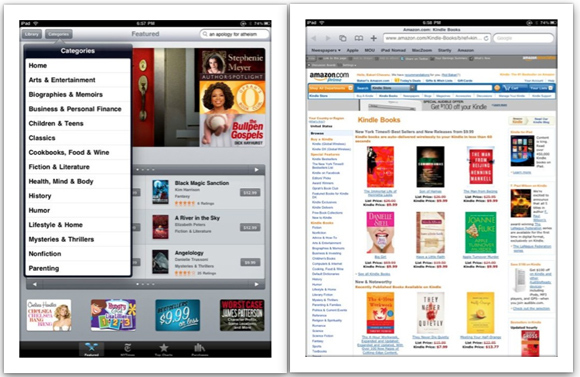
En termes de nombre de livres électroniques disponibles en téléchargement, Amazon a bien sûr un stock beaucoup plus important qu'Apple. Ainsi, Apple autoriser l'application Kindle sur ses appareils mobiles est une sage décision.
Pour parcourir les livres électroniques d'Amazon, vous êtes lié depuis l'application Kindle iPad à la boutique Kindle en ligne, tandis qu'avec l'iBookstore d'Apple, vous parcourez et achetez des livres électroniques dans l'application de l'iBook elle-même. Vous n'êtes pas envoyé vers un site Web distinct. Cette expérience est un peu meilleure qu'avec iBookstore, mais à ce stade, le stock limité de livres dans l'Apple Store enverra de nombreux clients sur Amazon ou ailleurs.
Lire des livres électroniques
La lecture simple de livres électroniques dans les deux applications est également à peu près la même. Dans les deux applications, vous appuyez sur les côtés droit et gauche de l'écran de l'iPad pour « tourner » les pages. Chaque application comprend une petite fonctionnalité animée dans laquelle si vous «tournez une page» lentement, cela reproduit l'apparence d'un vrai livre en papier. Cette fonctionnalité n'est pas activée, je pense, par défaut dans le lecteur Amazon.
Vous pouvez également modifier le style de police et la taille des pages au fur et à mesure que vous lisez, dans les deux lecteurs. La possibilité de réduire la lumière de l'écran rétroéclairé est également très utile, ce qui peut être fait dans les deux applications. Si vous avez besoin de rechercher un mot dans le dictionnaire, chaque application dispose d'un outil pour cela.
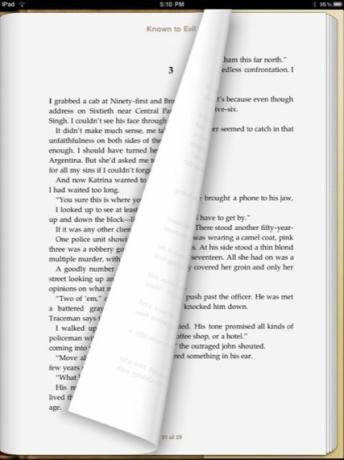
Emplacements des pages
La partie la plus frustrante de la lecture dans ces deux applications est de se perdre lorsque vous tournez trop de pages. Dans iBooks, vous pouvez déplacer votre doigt au bas de chaque page pour sélectionner un numéro de page dans un chapitre. De plus, le côté inférieur droit de chaque page vous indique le nombre de pages restantes dans chaque chapitre.
Le lecteur Kindle est similaire, mais pas aussi pratique. La numérotation des pages dans le Kindle ne se rapproche pas de la numérotation réelle des pages dans la version papier d'un livre. La numérotation peut aller jusqu'à des milliers, alors que la version papier est en fait disons 296. Et cela ne vous donne que le pourcentage de pages lues dans un livre électronique.
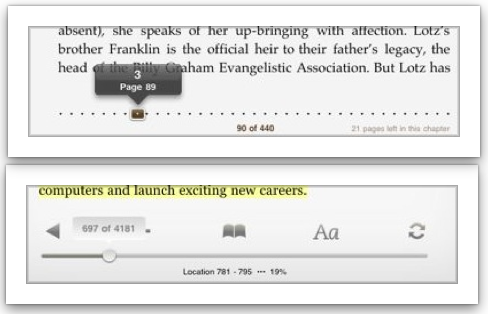
Les deux applications incluent également un onglet de table des matières et un onglet pour revenir à la dernière page sur laquelle vous étiez avant de passer à la page de contenu.
Le grand écran de l'iPad permet une lecture confortable dans les deux applications, bien que certains lecteurs puissent être mal à l'aise avec le rétro-éclairage lumineux de l'écran ou un éventuel éblouissement lors de la lecture à l'extérieur. D'autres utilisateurs se sont plaints que l'iPad était trop difficile à lire en plein soleil.
Faire des annotations
Si vous avez besoin de faire des annotations dans les livres que vous lisez, les deux applications offrent des outils de base dans ce domaine. Ils incluent la mise en surbrillance, la mise en signet et, dans le cas du Kindle, la prise de notes.
Avec chacun de ces outils, vous appuyez sur le mot où vous souhaitez commencer la surbrillance et faites glisser votre doigt jusqu'à l'endroit où vous souhaitez terminer la surbrillance. Dans l'application Kindle, vous appuyez sur le coin supérieur d'une page pour la marquer, alors qu'avec iBooks, vous devez utiliser l'outil de surligneur comme marque-page. Ironiquement, l'outil s'appelle Bookmark, mais ce que vous faites vraiment est de surligner.
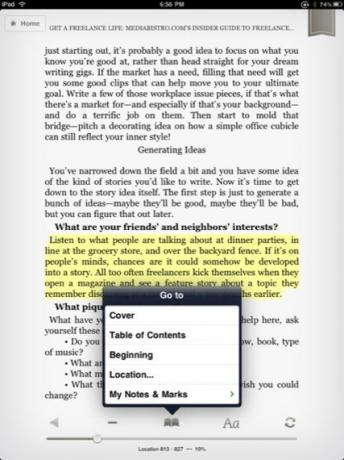
Les outils de surbrillance fonctionnent très bien dans les deux applications, mais l'application iBooks comprend une fonctionnalité permettant de revenir en arrière et de changer la couleur (jaune, vert, bleu, rose ou violet) d'un passage en surbrillance en appuyant simplement sur la surbrillance, ce qui entraînera un menu contextuel de couleur sélections.
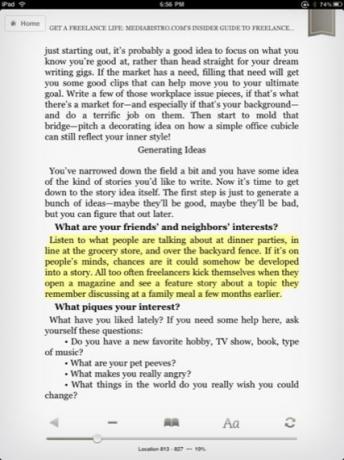
Chaque application comprend également un moyen de récupérer une liste de vos annotations.
Autres caractéristiques
Là où les deux applications commencent vraiment à différer, ce sont les fonctionnalités uniques qu'elles offrent. Dans l'application Kindle, vous avez la préférence de lire les pages en noir avec des lettres blanches, ce qui ne peut pas être fait dans iBooks.
iBooks, d'autre part, a un champ de recherche universel où vous pouvez taper un mot-clé et il vous donne les résultats de chaque page sur laquelle le mot recherché apparaît. Vous pouvez également appuyer sur un mot et faire une recherche. La recherche peut également inclure des requêtes dans Google et Wikipedia.
Si vous lisez un livre électronique Kindle sur plusieurs appareils, Amazon dispose d'une fonction de synchronisation qui se met à jour au plus loin que vous avez lu dans un livre sélectionné. Si vous synchronisez par exemple votre iPhone et la version de bureau du Kindle, il synchronisera également vos points forts. Mais cela ne se produit pas si vous synchronisez entre l'iPad et la version de bureau. Seules les pages les plus éloignées lisent les synchronisations.
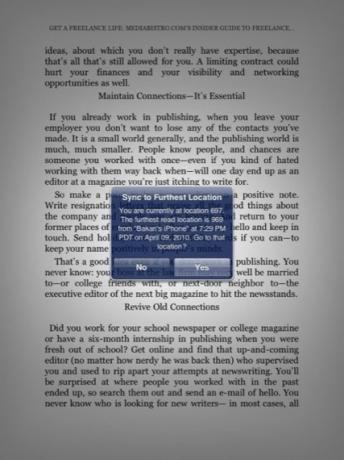
Fonctionnalités manquantes
Aucun des deux lecteurs ne semble gérer les index, ce qui, je suppose, est un problème avec la façon dont les livres électroniques sont publiés. Il n'y a pas non plus de moyen d'exporter ou d'imprimer vos annotations à partir de chaque appareil; il n'y a pas non plus de moyen de copier et coller du texte à partir de livres électroniques ou de vos annotations. Si Apple, Amazon et d'autres magasins de livres électroniques doivent attirer des étudiants et le marché universitaire, ils devront inclure ces fonctionnalités et d'autres fonctionnalités avancées.
Je n'ai aucune préférence pour une liseuse par rapport à l'autre. Je pense qu'ils fonctionnent tous les deux très bien, bien que l'iBooks soit un peu plus élégant dans son exécution, ce qui est principalement dû au fait qu'Apple s'appuie sur les versions précédentes d'Amazon de leur application de lecture électronique.
J'attends avec impatience la croissance de ces applications. Ils ne m'empêcheront peut-être jamais de lire des livres papier, mais ils contribuent certainement à réduire le besoin de plus d'espace sur les étagères de ma maison.
Alors parlez-nous de votre lecture de livre électronique. Quel lecteur utilisez-vous? Avez-vous essayé l'application Kindle ou iBook sur iPad? Aime n'aime pas?
Bakari est écrivain et photographe indépendant. C'est un utilisateur Mac de longue date, un fan de musique jazz et un père de famille.


